Android Recycle Bin – Cum de a recupera fișierele de pe Android? [Sfaturi MiniTool]
rezumat :

există un coș de reciclare pe windows, așa că unii dintre voi vă pot întreba Există un coș de reciclare Android pe dispozitivul Android? Știți cum să recuperați datele din coșul de reciclare Android? MiniTool vă va spune lucrurile pe care doriți să le cunoașteți despre coșul de reciclare Android și recuperarea datelor Android în acest post.
Partea 1: Există un coș de reciclare Android pe telefon?
când utilizați telefonul Android, puteți șterge unele fișiere importante din greșeală. În această situație, veți dori să obțineți aceste fișiere șterse înapoi. Poate că vă veți gândi mai întâi la această întrebare: există un coș de reciclare Android pe telefon?
după cum știți, în calcul, există un coș de reciclare (cunoscut și sub numele de coș de gunoi), care este o locație de stocare temporară pentru fișierele care au fost șterse de pe hard disk-ul computerului, dar care nu au fost șterse definitiv din sistemul de fișiere.
în general, puteți intra în coșul de reciclare pentru a răsfoi fișierele de ștergere și a anula ștergerea fișierelor șterse din greșeală sau pentru a șterge definitiv fișierele.
De asemenea, dacă există Android Recycle Bin pe telefonul dvs., veți putea recupera unele fișiere după ce le ștergeți accidental. Dar, faptul este că nu există o astfel de funcție pe telefonul dvs.
deci, dacă doriți să știți cum să recuperați fișierele șterse din coșul de reciclare Android, vă vom spune că este o propunere falsă.
cu toate acestea, în cazul în care nu există nici un Android Recycle Bin, în cazul în care sunt șterse fișierele stocate pe telefonul android? De fapt, fișierele șterse nu sunt șterse imediat de pe dispozitivul Android sau de pe cardul SD. Sectoarele pe care le ocupă sunt doar marcate ca goale, astfel încât orice date noi pot fi scrise.
înainte ca aceste fișiere șterse să fie suprascrise de date noi, puteți utiliza o bucată de software gratuit de recuperare a datelor Android pentru a le recupera.
atunci, cum să recuperați fișierele șterse definitiv de pe Android? În acest post, vă recomandăm să utilizați acest instrument profesional-MiniTool Mobile Recovery pentru Android.acum, vă rugăm să citiți partea 2 pentru a afla cum să opereze acest software pentru a obține datele șterse Android înapoi cu ușurință.
Partea 2: Cum de a prelua fișierele șterse de pe telefonul Android?
MiniTool Mobile Recovery pentru Android este un fel de program special conceput pentru a recupera toate fișierele pierdute și șterse, inclusiv date text, cum ar fi mesaje, contacte, istoricul apelurilor, WhatsApp, date despre documente; și date media, cum ar fi fotografii, fotografii de aplicații, videoclipuri, audio și atașamente WhatsApp de pe telefonul și tableta Android, precum și cardul SD.în plus ,acest software poate fi utilizat pe aproape toate mărcile și modelele de telefon și tabletă Android, cum ar fi Samsung, Sony, LG, HTC și multe altele.

Dacă sunteți interesat de problema de recuperare de date Samsung Galaxy S6, vă rugăm să citiți acest articol și apoi veți afla 6 cazuri comune în viața ta de zi cu zi.
Acest freeware vă permite să recuperați 10 fișiere de un singur tip de fiecare dată. Dacă utilizați Windows 10/8/7, puteți descărca și apoi instalați ediția gratuită a acestui software pe computer pentru a încerca acum.
descărcare gratuită
Acest software are două module de recuperare: Recuperați-vă de pe telefon și recuperați-vă de pe cardul SD. Apoi, le vom introduce unul câte unul după cum urmează.
Modulul 1: recuperați fișierele șterse de pe dispozitivul Android direct
Dacă doriți să recuperați direct fișierele șterse de pe telefonul sau tableta dvs. Înainte de a utiliza acest modul de recuperare a acestui software, există unele aspecte ar trebui să acorde o atenție la:
- Android software-ul de recuperare de date este folosit pentru a recupera datele șterse care nu sunt suprascrise de fișiere noi. Acest software nu este o excepție. Deci, nu mai utilizați dispozitivul Android cât mai curând posibil după ce ștergeți fișierele din greșeală. Sau altfel, aceste fișiere vor deveni irecuperabile.
- trebuie să vă asigurați că dispozitivul Android a fost înrădăcinată. În caz contrar, acest software nu va funcționa în mod normal pentru a extrage datele de pe Android.
- trebuie să închideți orice alt software de gestionare Android atunci când utilizați acest software pentru a prelua datele Android șterse. Sau poate, acest software nu va funcționa cu succes.
Pasul 1: În primul rând, ar trebui să vă conectați dispozitivul Android la computer prin cablu USB. Apoi, puteți deschide software-ul pentru a intra în interfața sa principală după cum urmează. Aici, veți vedea cele două module de recuperare. Doar faceți clic pe recuperare de la modulul de telefon pentru a continua.

Pasul 2: în acest pas, software-ul vă va solicita să identificați dispozitivul Android.
În primul rând, trebuie să activați depanarea USB a dispozitivului dvs. De fapt, diferite versiuni Android au moduri diferite de a face acest lucru. Puteți alege versiunea corectă din această interfață, apoi urmați pașii detaliați pentru a activa depanarea USB.
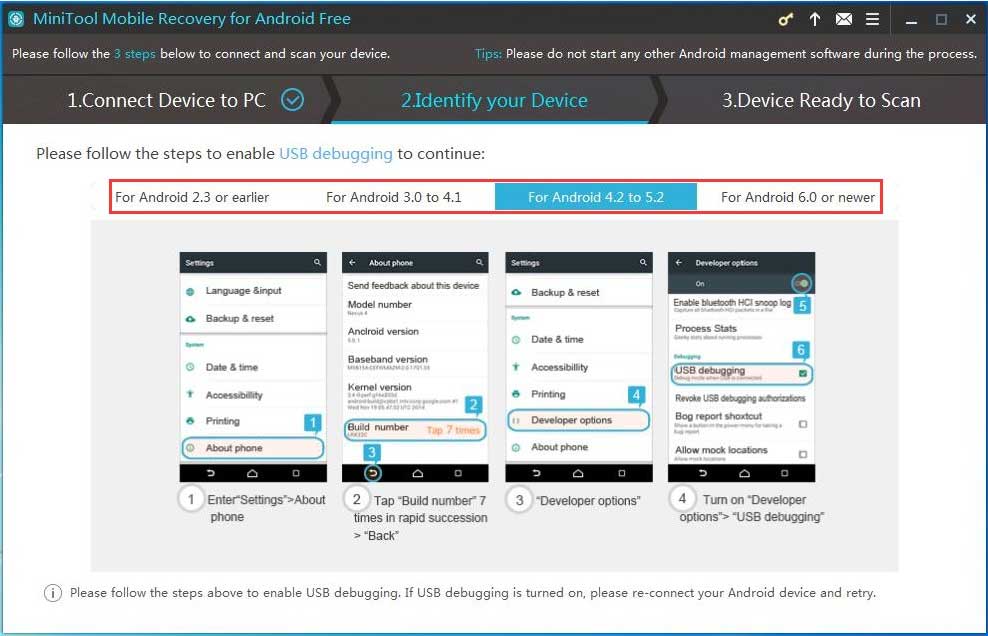
de exemplu, dacă executați Android 5.2, ar trebui să faceți clic pe pentru Android 4.2 la 5.2. Apoi, acest software vă va arăta patru pași: ① Introduceți Setări> despre Telefon ② atingeți numărul de construcție de 7 ori în succesiune rapidă> înapoi ③ opțiuni pentru dezvoltatori ④ activați opțiunile pentru dezvoltatori> depanare USB. Vă rugăm să faceți așa cum vă spun pașii.
În al doilea rând, trebuie să permiteți depanarea USB de pe computerul pe care îl veți utiliza. Aici, ar trebui să faceți această operație pe dispozitivul dvs.
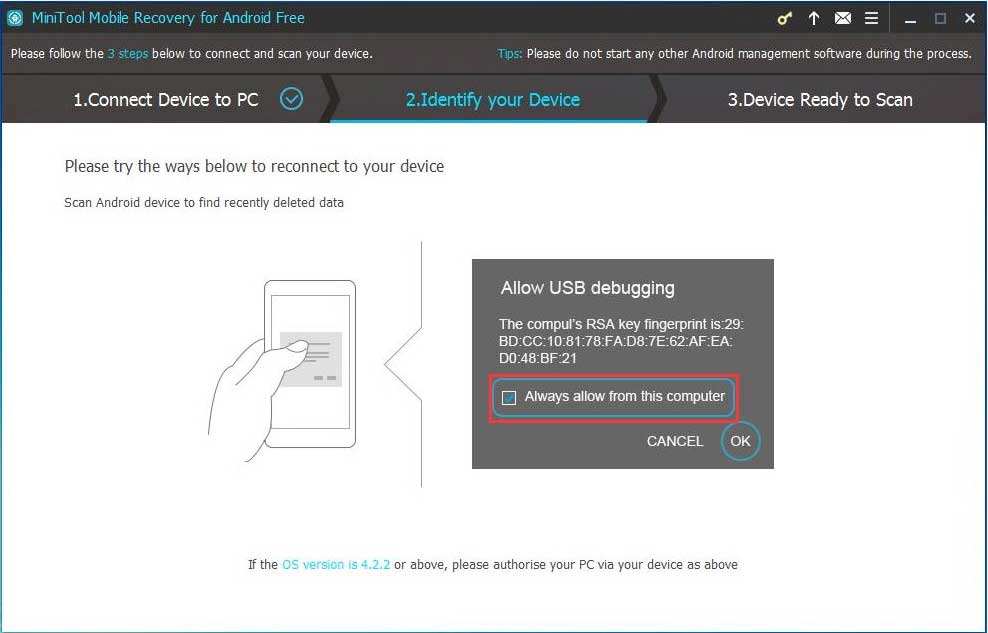
Pasul 3: Apoi, veți vedea dispozitivul gata pentru a scana interfață. Aici, puteți vedea tipurile de fișiere pe care acest software le poate recupera și două metode de scanare pe care le poate oferi.

dacă alegeți metoda de scanare rapidă, tipurile de date text, cum ar fi contactele, mesajele, istoricul apelurilor și mesajele WhatsApp& atașamentele vor fi verificate în mod implicit. În același timp, puteți debifa tipurile inutile din această interfață.
dacă alegeți să utilizați metoda de scanare profundă, toate tipurile de date vor fi verificate în mod implicit și nu aveți voie să debifați tipurile de date pe care nu doriți să le recuperați. Astfel, această metodă de scanare vă va costa mai mult timp pentru a termina procesul de scanare. Ar trebui să ai răbdare.
după selectarea metodei de scanare corespunzătoare, ar trebui să faceți clic pe butonul Next pentru a continua.
Pasul 4: Apoi, acest software va începe procesul de scanare. După aceea, veți vedea interfața rezultatului scanării. Este lista de tipuri de date din partea stângă a interfeței. Puteți face clic pe un tip de date pentru a face acest software să vă arate doar fișierele specificate în această interfață.
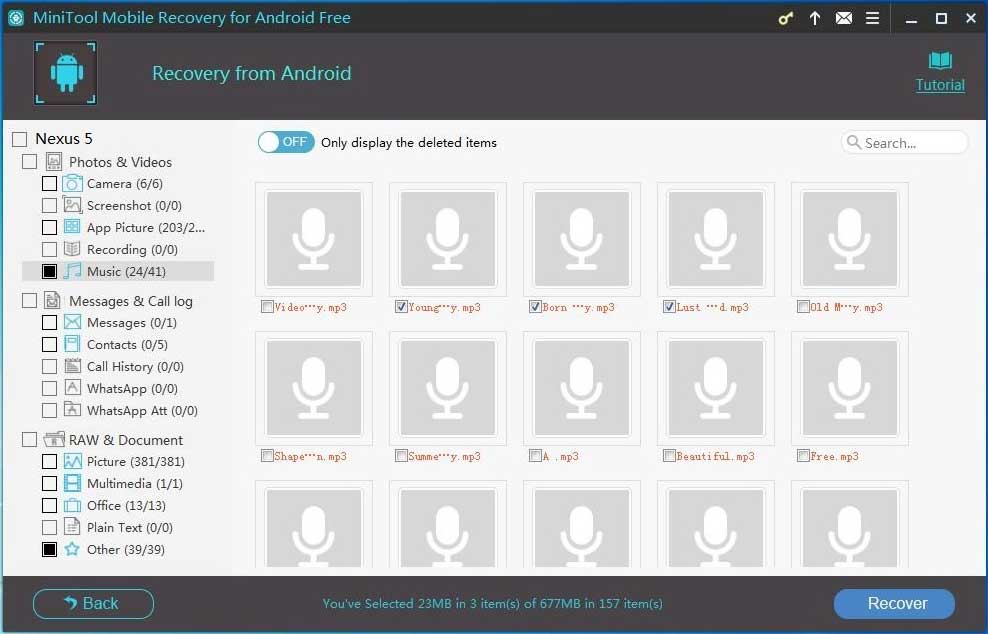
de exemplu, dacă doriți să recuperați fișierele muzicale șterse de pe dispozitivul Android, trebuie să alegeți muzică din partea stângă, să verificați fișierele pe care doriți să le recuperați și să faceți clic pe butonul Recuperare pentru a continua.
Pasul 5: software-ul vă va arăta o fereastră pop-out cu o cale de stocare implicită.
dacă nu doriți să modificați calea de stocare, puteți face clic direct pe butonul Recuperare din fereastră.

Dacă doriți să salvați fișierele selectate pe o altă cale de pe computer, trebuie să faceți clic pe butonul Browse și apoi alegeți o altă cale de pe computer fereastră pentru a salva aceste fișiere.
în cele din urmă, puteți deschide calea de stocare specificată pe computer și puteți utiliza imediat aceste fișiere recuperate.
Click To tweet
acum, ar trebui să vă reamintim din nou că ediția gratuită a acestui software are unele limitări. Dacă doriți să rupeți aceste limitări pentru a prelua mai multe date pe Android, puteți actualiza acest freeware la o versiune avansată.
Modulul 2: recuperați datele șterse de pe cardul SD Android
Să presupunem că doriți să recuperați fișierele șterse de pe cardul SD al telefonului dvs.
De asemenea, trebuie să încetați să utilizați cardul SD cât mai curând posibil după ce ștergeți fișierele importante din greșeală pentru a preveni suprascrierea datelor.
înainte de a utiliza acest modul de recuperare, trebuie să scoateți cardul SD de pe telefonul Android și să îl introduceți într-un cititor de carduri SD. După aceea, vă rugăm să conectați cititorul de carduri SD la computerul pe care l-ați instalat acest software de recuperare de date Android.apoi, puteți urma acești pași pentru a obține datele șterse de pe cardul SD înapoi.
Pasul 1: Deschideți software-ul pentru a intra în interfața principală a acestui software. Apoi, trebuie să faceți clic pe recuperare de la modulul SD-Card pentru a continua.

Pasul 2: Acest software va afișa cardul SD țintă în următoarea interfață. Puteți alege și faceți clic pe butonul Next pentru a începe procesul de scanare.

Pasul 3: După procesul de scanare, veți vedea următoarea interfață cu rezultatul scanării. Totuși, partea stângă este lista tipurilor de date. Puteți alege un tip de date din listă și puteți vizualiza elementele scanate detaliate în această interfață.

în același timp, puteți face clic pe butonul albastru pentru a-l comuta de la Dezactivat la Activat pentru a vizualiza numai fișierele șterse.
apoi, puteți verifica fișierele țintă pe care doriți să le recuperați în această interfață cu rezultatul scanării și faceți clic pe butonul Recuperare.
Pasul 4: totuși, software-ul vă va afișa o fereastră pop-out cu locația de stocare implicită. Puteți alege să salvați fișierele selectate în acea locație făcând clic pe butonul Recuperare direct sau puteți face clic pe butonul Răsfoire pentru a alege o altă cale potrivită pe computer pentru a le salva.
în cele din urmă, vă rugăm să deschideți calea de stocare specificată pentru a verifica dacă fișierele selectate sunt păstrate bine sau nu.
Click To tweet
doriți să utilizați acest program de recuperare de date Android pentru a prelua mai multe date de pe cardul SD Android fără limitări? Puteți alege pentru a obține versiunea avansată a acestui software de pe site-ul oficial MiniTool.
alte recomandări despre Android SD card de recuperare de date:
MiniTool, de asemenea, vă oferă un alt două bucăți de software de recuperare de date pentru a vă ajuta să recupereze datele șterse de pe cardul SD Android, și sunt Minitool Power Data Recovery și MiniTool Photo Recovery.
1. MiniTool Power Data Recovery este special conceput pentru a recupera datele pierdute și șterse de pe diferite tipuri de dispozitive digitale de stocare a datelor, cum ar fi hard disk intern, hard disk extern, unitate flash USB, card de memorie, card SD și așa mai departe.
are patru module de recuperare: Acest PC, unitate de disc amovibilă, unitate de Hard Disk și unitate CD/DVD. Printre acestea, modulul unitate de disc amovibil vă poate ajuta pentru a prelua fișiere de pe cardul SD Android.
cu ediția de încercare a acestui software, puteți verifica dacă poate găsi datele pe care doriți să le recuperați. Astfel, puteți încerca în primul rând, și dacă vă decideți pentru a recupera datele Android SD cu acest software, puteți utiliza ediția completă.
descărcare gratuită
2. MiniTool Photo Recovery poate fi folosit pentru a prelua fotografiile șterse, audio și clipuri video de pe aparat de fotografiat digital, card de memorie, disc USB, hard disk, și așa mai departe. Astfel, dacă doriți doar fotografiile pierdute și șterse, audio și videoclipuri înapoi, puteți utiliza acest software.
cu ediția gratuită a acestui software, puteți recupera date de 200 MB în total. Pentru a vă recupera datele fără limitare, trebuie să actualizați freeware-ul la o ediție avansată.
descărcare gratuită
puteți alege doar un software de recuperare de date pentru a recupera datele Android în funcție de situația reală.
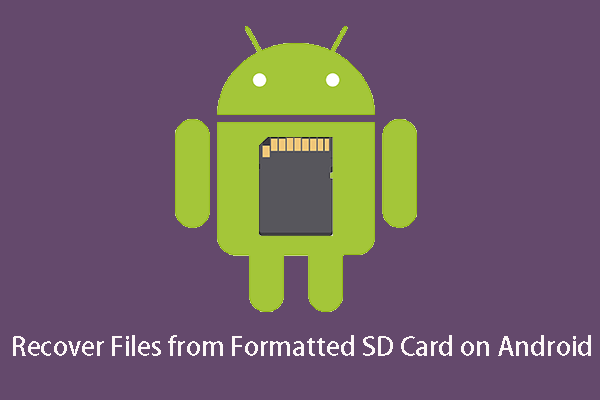
doriți să recupereze fișiere de pe formatat SD Card Android? Acest articol vă va prezenta câteva soluții utile pentru a face formatat SD card de recuperare Android.
Partea 3: Linia de fund
este un adevăr că nu există nici un Android Recycle Bin pe telefon. Cu toate acestea, este încă posibil să vă recuperați datele Android pierdute și șterse, atâta timp cât acestea nu sunt suprascrise de date noi. Puteți încerca aceste trei instrumente care sunt menționate în acest post pentru a face recuperare de date Android.dacă aveți orice întrebare atunci când utilizați software-ul MiniTool, vă rugăm să nu ezitați să ne contactați prin trimiterea unui e-mail la . De asemenea, puteți împărtăși întrebările și soluțiile dvs. cu noi în următoarea zonă de comentarii.
Leave a Reply